Utilizzate questo workaround per salvare e rinominare un video tagliato in iOS 13 o iPadOS
Con il rilascio di iOS 13 e iPadOS, Apple ha aggiunto molte nuove e intelligenti funzioni all’applicazione Foto. C’è una piccola funzione nel lato di editing di Photos /Videos dove potrebbe aver trascurato un aspetto essenziale. Non esiste un modo intuitivo per salvare e rinominare un video tagliato dalla schermata di editing di iOS 13.
Correlato:
- Come utilizzare Capture Outside the Frame sui modelli iPhone 11 Pro
- Deep Fusion è il blockbuster della fotocamera dell’iPhone 11?
- Come eseguire il backup delle foto di iPhone o iPad su un’unità esterna con iOS 13 e iPadOS
- Ecco tutte le novità in Foto e Fotocamera in iOS 13
- 13 caratteristiche nascoste che probabilmente non troverete in iOS 13
Una volta completate le modifiche e tagliato il video con l’app Foto, il video viene salvato automaticamente nei vostri album senza dare l’opzione “Salva con nome”. Alcuni utenti hanno anche scoperto che quando condividono il video tagliato, finisce per condividere la versione originale non tagliata.
In sostanza, si finisce per condividere un video di 5 minuti con il proprio messaggero invece della sezione tagliata e breve.
Ci auguriamo che la questione sia risolta in modo significativo nell’imminente iOS 13.2. Nel frattempo, stiamo sfruttando questo workaround per salvare e inviare i video tagliati in iOS 13 e iPadOS.
Ritagliare, salvare e rinominare i video in iOS 13 e iPadOS
- Aprire l’applicazione Foto e toccare la miniatura del video che si desidera modificare
- Toccare l’icona Modifica nell’angolo in alto a destra dello schermo per entrare in modalità di modifica
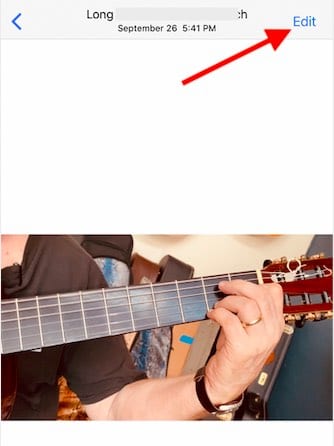
- Dovreste vedere i familiari strumenti di editing nella parte inferiore dello schermo
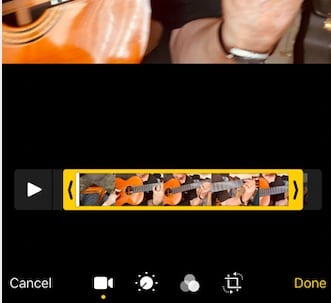
- Per tagliare il video, trascinare una delle due estremità del visualizzatore di fotogrammi e regolare
- Toccare ‘Fatto’ nell’angolo in basso a destra dello schermo
- Vedrete l’avanzamento del ‘Salvataggio del video’ sullo schermo
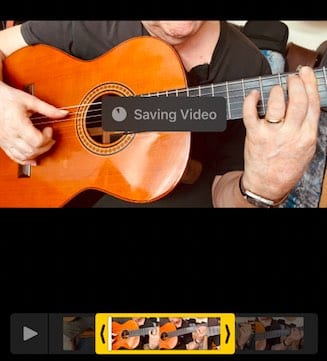
- In questa schermata successiva, toccare il foglio di condivisione nell’angolo in basso a sinistra
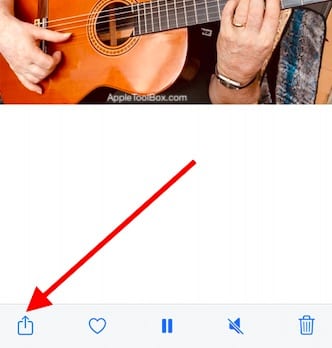
- Scegliere ‘Salva su file’ in basso
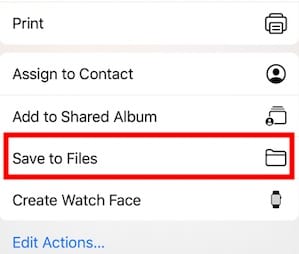
- Cliccare sul nome del file predefinito
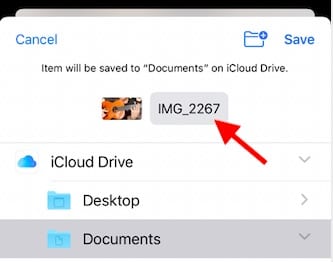
- Rinominatelo come preferite e toccate Done.
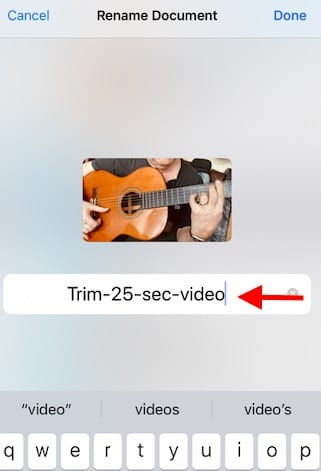
- Scegliere la posizione e toccare su ‘Salva’ per memorizzare il video
- Aprire l’app File e condividere il video salvato da lì invece dell’app Foto
Al punto 8, potete anche scegliere “Salva in un album” e creare un nuovo album per i vostri video ritagliati, in modo che sia più facile individuare e differenziarsi dal video originale nell’album General Video.
Il vantaggio principale di questo workaround è che permette di ‘rinominare’ il video tagliato a proprio piacimento utilizzando l’applicazione Files. Lo svantaggio è che si finisce per salvare il video tagliato due volte; una volta in Foto (per impostazione predefinita) e poi in File. Potrebbe essere necessario tornare indietro e cancellare il filmato da Photos se si è preoccupati per la memorizzazione sul proprio dispositivo.
Come state salvando i vostri video tagliati oggi? Utilizzate un’applicazione di terze parti per gestire le vostre modifiche video? Ci piacerebbe sentire i vostri pensieri e vi saremmo grati se poteste condividere i vostri consigli o trucchi preferiti quando si tratta di modificare i video sull’iPhone utilizzando l’app Apple Photos.
